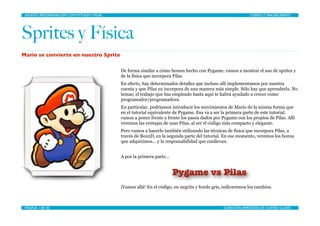
Programación de Videojuegos con Python y Pilas (VII)
- 1. ASUNTO: PROGRAMACIÓN CON PYTHON Y PILAS CURSO: 1º BACHILLERATO Sprites y Física Mario se convierte en nuestro Sprite De forma similar a cómo hemos hecho con Pygame, vamos a mostrar el uso de sprites y de la física que incorpora Pilas En efecto, hay determinados detalles que incluso allí implementamos por nuestra cuenta y que Pilas ya incorpora de una manera más simple. Sólo hay que aprenderla. No temas; el trabajo que has empleado hasta aquí te habrá ayudado a crecer como programador/programadora. En particular, podríamos introducir los movimientos de Mario de la misma forma que en el tutorial equivalente de Pygame. Esa va a ser la primera parte de este tutorial: vamos a poner frente a frente los pasos dados por Pygame con los propios de Pilas. Allí veremos las ventajas de usar Pilas, al ser el código más compacto y elegante. Pero vamos a hacerlo también utilizando las técnicas de física que incorpora Pilas, a través de Box2D, en la segunda parte del tutorial. En ese momento, veremos los bonus que adquirimos... y la responsabilidad que conllevan. A por la primera parte... Pygame vs Pilas ¡Vamos allá! En el código, en negrita y fondo gris, indicaremos los cambios. PÁGINA 1 DE 40 DURACIÓN: PERÍODOS DE CUATRO CLASES
- 2. ASUNTO: PROGRAMACIÓN CON PYTHON Y PILAS CURSO: 1º BACHILLERATO mario01p.py En este primer paso sólo vamos a mostrar la imagen de Mario como resultado, pero internamente habremos creado un sprite que luego nos servirá para continuar y ampliarlo en los siguientes casos. Éste es el código: #! /usr/bin/env python #! /usr/bin/env python # -*- coding: utf-8 -*- # -*- coding: utf-8 -*- Pygame #----------------------------------------------------------------------- #----------------------------------------------------------------------- Pilas # mario01.py # mario01p.py # Implemetación de sprites # Implemetación de sprites #----------------------------------------------------------------------- #----------------------------------------------------------------------- import sys import pilas import pygame from pygame.locals import * # Inicializar Pilas y crear la ventana por defecto pilas.iniciar() # Clase MiSprite class MiSprite(pygame.sprite.Sprite): # Clase MiSprite # Inicializador de la clase class MiSprite(pilas.actores.Actor): def __init__(self, dibujo): # Inicializador de la clase # Importante: Primero hay que inicializar la clase Sprite original def __init__(self, imagen): pygame.sprite.Sprite.__init__(self) # Importante: Primero hay que inicializar la clase original pilas.actores.Actor.__init__(self, imagen) # Almacenar en el sprite la imagen deseada self.image = pygame.image.load(dibujo) # Situar el sprite en la posición deseada self.image = self.image.convert() self.arriba = 90 self.izquierda = -320 # Definir el rect del sprite self.rect = self.image.get_rect() # Inicializar el sprite self.rect.topleft = (0, 150) sprite = MiSprite("mario.png") # Inicializar PyGame y crear la Surface del juego # Inicializar el fondo pygame.init() pilas.fondos.Color(pilas.colores.blanco) visor = pygame.display.set_mode((640, 480)) pilas.ejecutar() # Inicializar el sprite PÁGINA 2 DE 40 DURACIÓN: PERÍODOS DE CUATRO CLASES
- 3. ASUNTO: PROGRAMACIÓN CON PYTHON Y PILAS CURSO: 1º BACHILLERATO sprite = MiSprite("mario.bmp") grupo = pygame.sprite.RenderUpdates(sprite) Pygame Pilas # Crear un reloj para controlar la animación reloj = pygame.time.Clock() # El bucle de la animación while 1: #Fijar la animación a 60 fps reloj.tick(60) # Gestionar los eventos for evento in pygame.event.get(): if evento.type == QUIT: pygame.quit() sys.exit() # Actualizar el sprite grupo.update() # Dibujar la escena visor.fill((255, 255, 255)) grupo.draw(visor) # Mostrar la animación pygame.display.update() Ya vemos una primera diferencia, ¿no? El código de Pilas es mucho más breve... Veámoslo: Tras la importación de la librería y su inicialización, lo primero que hacemos en el código anterior es definir nuestra nueva clase de sprite que deriva de la clase pilas.actores.Actor de Pilas. Siguiendo la terminología de Pilas, deberíamos usar la palabra actor en lugar de la de sprite, pero la vamos a mantener a efectos de comparación: class MiSprite(pilas.actores.Actor): PÁGINA 3 DE 40 DURACIÓN: PERÍODOS DE CUATRO CLASES
- 4. ASUNTO: PROGRAMACIÓN CON PYTHON Y PILAS CURSO: 1º BACHILLERATO pilas.actores.Actor es la clase de sprite que implementa Pilas de forma nativa. Ya sabes que hay otros predefinidos (como Mono, o Torreta), pero ésta es la genérica. Al ponerla entre paréntesis le decimos a Pilas que cree la nuestra a partir de aquella. Recuerda que toda clase debería tener definida la función especial __init__() en la que pueden ponerse todas aquellas tareas que queremos que se realicen al crearse. ¡Ojo, algo muy importante! Cuando definamos una clase basada en otra, es muy conveniente que llamemos a su vez a la función que inicializa la clase original. Eso se consigue escribiéndolo en primer lugar: def __init__(self, imagen): pilas.actores.Actor.__init__(self, imagen) Un secreto con respecto al significado de self. Cuando creamos un objeto del tipo de la clase que estamos definiendo, self representa al objeto mismo. Es un convenio muy útil pero que al programador primerizo le causa algún que otro dolor de cabeza. Python está construido de forma que en toda función que se defina dentro de una clase, el primer argumento debe ser siempre self. Sin embargo, cuando se invoca a estas funciones, nunca se pone el susodicho self. Python se encarga por sí mismo de pasárselo a la función y no tienes que ocuparte tú de ello. Acuérdate siempre de esto; en la definición sí, en el uso no. A su vez, si quieres definir variables que pertenezcan al objeto para poder utilizarlas posteriormente, siempre debes definirlas con el como propiedades del objeto self, es decir, debes definirlas con el self. por delante. En nuestro ejemplo, definimos las variables self.arriba y self.izquierda para situar nuestro sprite en la posición deseada. Estos atributos están ya predefinidos en Pilas e indican las posiciones de, respectivamente, los bordes superior e izquierdo del sprite. Recuerda que, a diferencia de Pygame, las coordenadas para los actores de Pilas se indican respecto a unos ejes cartesianos con origen en el centro de la ventana. Como, por defecto, la ventana de Pilas es de 640x480 pixeles, las coordenadas x (horizontales) están en un rango de -320 a +320 y las coordenadas y de -240 a +240. ¿Entiendes ahora por qué en Pygame se sitúa horizontalmente en la coordenada 0 y en Pilas en la coordenada -320? ¿Te fijas, también, que en Pygame la coordenada vertical aumenta hacia abajo, mientras que en Pilas el aumento es hacia arriba? Esto tendrá sus consecuencias más adelante. Otra diferencia entre Pilas y Pygame es que no nos tenemos que preocupar de definir a mano un bucle que dibuje los fotogramas uno a uno para crear la animación. Tampoco nos tenemos que preocupar por controlar el tiempo para que se reproduzcan los fotogramas a la velocidad deseada. Por defecto, la velocidad es de 60 fotogramas por segundo. Si queremos una velocidad distinta, basta con indicarlo en la inicialización. Por ejemplo, para obtener 100 fotogramas por segundo (si tu ordenador lo soporta) pilas.iniciar(rendimiento=100) PÁGINA 4 DE 40 DURACIÓN: PERÍODOS DE CUATRO CLASES
- 5. ASUNTO: PROGRAMACIÓN CON PYTHON Y PILAS CURSO: 1º BACHILLERATO Dicho lo anterior, queda claro que simplemente nos tenemos que preocupar por situar los sprites/actores en el escenario y lanzar el motor con pilas.ejecutar(). ¿Qué nos queda, entonces? Ha llegado el momento importante; vamos a crear a Mario. ¿Cómo lo hemos hecho? Hemos invocado el nombre de la clase del sprite pasándole como argumento el nombre del archivo que contiene la imagen que vamos a usar. Fíjate en la definición de la clase; allí verás que la función __init__() la hemos puesto con dos parámetros, self (que recuerda que se ignora cuando se llama a la función) y otra más que luego usamos en la definición para indicar la imagen del sprite: sprite = MiSprite(“mario.png”) (por supuesto, el archivo “mario.png” tiene que estar en la misma carpeta que el programa para que lo encuentre). A diferencia, nuevamente, de Pygame, en Pilas no estamos obligados a definir un grupo de sprites. Solo tenemos que hacerlo cuando queramos definir comportamiento a todo un grupo como tal, lo que no es el caso. De todas formas, la forma de creación es muy similar. De forma genérica, un grupo vacío puede definirse con la instrucción grupo = pilas.grupo.Grupo() y puede añadirse un sprite al grupo con la instrucción grupo.append(sprite) Si te fijas, es algo simliar, aunque más simple, a lo que hay que hacer con Pygame. ¡Solo queda añadir el fondo! Por defecto, el fondo tiene un color grisáceo. Para dejarlo en blanco, emulando la práctica de Pygame, nada más sencillo; usamos el actor predefinido de Pilas para tal efecto y uno de los colores que incorpora: pilas.fondos.Color(pilas.colores.blanco) ¡Ya tenemos todos nuestros actores en el escenario! Como hemos dicho, solo queda lanzar el motor y he aquí el resultado: PÁGINA 5 DE 40 DURACIÓN: PERÍODOS DE CUATRO CLASES
- 6. ASUNTO: PROGRAMACIÓN CON PYTHON Y PILAS CURSO: 1º BACHILLERATO PÁGINA 6 DE 40 DURACIÓN: PERÍODOS DE CUATRO CLASES
- 7. ASUNTO: PROGRAMACIÓN CON PYTHON Y PILAS CURSO: 1º BACHILLERATO mario02p.py La ventaja de utilizar la programación dirigida a objetos que incorpora Pilas es que modificar el comportamiento de los sprites es muy sencillo. Vamos a darle movimiento a Mario. Nada más simple: #! /usr/bin/env python #! /usr/bin/env python # -*- coding: utf-8 -*- # -*- coding: utf-8 -*- Pygame #----------------------------------------------------------------------- #----------------------------------------------------------------------- Pilas # mario02.py # mario02p.py # Movimiento sencillo # Movimiento sencillo #----------------------------------------------------------------------- #----------------------------------------------------------------------- import sys import pilas import pygame from pygame.locals import * # Inicializar Pilas y crear la ventana por defecto pilas.iniciar() # Clase MiSprite class MiSprite(pygame.sprite.Sprite): # Clase MiSprite # Inicializador de la clase class MiSprite(pilas.actores.Actor): def __init__(self, dibujo): # Inicializador de la clase # Importante: Primero hay que inicializar la clase Sprite original def __init__(self, imagen): pygame.sprite.Sprite.__init__(self) # Importante: Primero hay que inicializar la clase original pilas.actores.Actor.__init__(self, imagen) # Almacenar en el sprite la imagen deseada self.image = pygame.image.load(dibujo) # Situar el sprite en la posición deseada self.image = self.image.convert() self.arriba = 90 self.izquierda = -320 # Definir el rect del sprite self.rect = self.image.get_rect() def actualizar(self): self.rect.topleft = (0, 150) # Modificar la posición del sprite self.x += 1 def update(self): # Modificar la posición del sprite # Inicializar el sprite self.rect.move_ip(1, 0) sprite = MiSprite("mario.png") # Inicializar el fondo PÁGINA 7 DE 40 DURACIÓN: PERÍODOS DE CUATRO CLASES
- 8. ASUNTO: PROGRAMACIÓN CON PYTHON Y PILAS CURSO: 1º BACHILLERATO # Inicializar PyGame y crear la Surface del juego pilas.fondos.Color(pilas.colores.blanco) pygame.init() Pygame visor = pygame.display.set_mode((640, 480)) pilas.ejecutar() Pilas # Inicializar el sprite sprite = MiSprite("mario.bmp") grupo = pygame.sprite.RenderUpdates(sprite) # Crear un reloj para controlar la animación reloj = pygame.time.Clock() # El bucle de la animación while 1: #Fijar la animación a 60 fps reloj.tick(60) # Gestionar los eventos for evento in pygame.event.get(): if evento.type == QUIT: pygame.quit() sys.exit() # Actualizar el sprite grupo.update() # Dibujar la escena visor.fill((255, 255, 255)) grupo.draw(visor) # Mostrar la animación pygame.display.update() PÁGINA 8 DE 40 DURACIÓN: PERÍODOS DE CUATRO CLASES
- 9. ASUNTO: PROGRAMACIÓN CON PYTHON Y PILAS CURSO: 1º BACHILLERATO ¡Extremadamente sencillo! En cada fotograma, Pilas llama a la función actualizar() de cada sprite para saber dónde debe dibujarlo, así que simplemente debemos definir esa función dentro de nuestra clase para tener la tarea hecha. Esto es lo único que hemos añadido al código: def actualizar(self): # Modificar la posición del sprite self.x += 1 ¿Qué es lo que hace? En cada fotograma (es decir, 60 veces por segundo) aumenta en 1 unidad la coordenada x del sprite, lo que genera el movimiento hacia la derecha de Mario. PÁGINA 9 DE 40 DURACIÓN: PERÍODOS DE CUATRO CLASES
- 10. ASUNTO: PROGRAMACIÓN CON PYTHON Y PILAS CURSO: 1º BACHILLERATO mario03p.py Implementar el rebote es igual de sencillo: #! /usr/bin/env python #! /usr/bin/env python # -*- coding: utf-8 -*- # -*- coding: utf-8 -*- Pygame #------------------------------------------------------------------- #----------------------------------------------------------------------- # mario03.py # mario03p.py Pilas # Rebote # Rebote #------------------------------------------------------------------- #----------------------------------------------------------------------- import sys import pilas import pygame from pygame.locals import * # Inicializar Pilas y crear la ventana por defecto pilas.iniciar() # Clase MiSprite class MiSprite(pygame.sprite.Sprite): # Clase MiSprite # Inicializador de la clase class MiSprite(pilas.actores.Actor): def __init__(self, dibujo): # Inicializador de la clase # Importante: Primero hay que inicializar la clase Sprite original def __init__(self, imagen): pygame.sprite.Sprite.__init__(self) # Importante: Primero hay que inicializar la clase original pilas.actores.Actor.__init__(self, imagen) # Almacenar en el sprite la imagen deseada self.image = pygame.image.load(dibujo) # Situar el sprite en la posición deseada self.image = self.image.convert() self.arriba = 90 self.izquierda = -320 # Definir el rect del sprite self.rect = self.image.get_rect() # Definir la velocidad self.rect.topleft = (0, 150) self.dx = 1 # Definir las velocidad def actualizar(self): self.dx = 1 # Modificar la posición del sprite self.x += self.dx def update(self): # Comprobar si hay que cambiar el movimiento # Modificar la posición del sprite if self.izquierda < -320 or self.derecha > 320: PÁGINA 10 DE 40 DURACIÓN: PERÍODOS DE CUATRO CLASES
- 11. ASUNTO: PROGRAMACIÓN CON PYTHON Y PILAS CURSO: 1º BACHILLERATO self.rect.move_ip(self.dx, 0) self.dx = -self.dx # Comprobar si hay que cambiar el movimiento Pygame if self.rect.left < 0 or self.rect.right > 640: # Inicializar el sprite self.dx = -self.dx sprite = MiSprite("mario.png") Pilas # Inicializar PyGame y crear la Surface del juego # Inicializar el fondo pygame.init() pilas.fondos.Color(pilas.colores.blanco) visor = pygame.display.set_mode((640, 480)) pilas.ejecutar() # Inicializar el sprite sprite = MiSprite("mario.bmp") grupo = pygame.sprite.RenderUpdates(sprite) # Crear un reloj para controlar la animación reloj = pygame.time.Clock() # El bucle de la animación while 1: #Fijar la animación a 60 fps reloj.tick(60) # Gestionar los eventos for evento in pygame.event.get(): if evento.type == QUIT: pygame.quit() sys.exit() # Actualizar el sprite grupo.update() # Dibujar la escena visor.fill((255, 255, 255)) grupo.draw(visor) # Mostrar la animación pygame.display.update() PÁGINA 11 DE 40 DURACIÓN: PERÍODOS DE CUATRO CLASES
- 12. ASUNTO: PROGRAMACIÓN CON PYTHON Y PILAS CURSO: 1º BACHILLERATO La forma de conseguir el rebote ya la conocemos; ver cuando se llega al borde de la ventana y cambiar el sentido del movimiento cambiando de signo la cantidad que sumas a la posición. Lógicamente, para poder cambiar ese signo, necesitamos almacenar la cantidad que sumamos a la posición en una variable. Como es un movimiento en el eje horizontal, llamemos a esa variable dx. Como es una variable que ha de pertenecer al sprite, vamos a poner su definición en la función __init__() de la clase y, por lo tanto, deberemos añadirle al nombre el ya conocido self: self.dx = 1 Bien. Una vez hecho esto, implementar el rebote de Mario requiere modificar la definición de la función actualizar() del sprite: def actualizar(self): # Modificar la posición del sprite self.x += self.dx # Comprobar si hay que cambiar el movimiento if self.izquierda < -320 or self.derecha > 320: self.dx = -self.dx En efecto, primero movemos el sprite la cantidad deseada (ahora es self.dx) y luego miramos si se ha llegado a uno de los extremos de la pantalla, en cuyo caso cambiamos el movimiento cambiando el signo de self.dx. ¿Ves qué sencillo? En este caso, el proceso, tanto en Pygame como en Pilas, es muy similar. PÁGINA 12 DE 40 DURACIÓN: PERÍODOS DE CUATRO CLASES
- 13. ASUNTO: PROGRAMACIÓN CON PYTHON Y PILAS CURSO: 1º BACHILLERATO mario04p.py Un nuevo paso. Esta vez, al igual que hacíamos con Guy, vamos a invertir la imagen del sprite cuando éste rebote. Éste es el código: #! /usr/bin/env python #! /usr/bin/env python # -*- coding: utf-8 -*- # -*- coding: utf-8 -*- Pygame #------------------------------------------------------------------- #----------------------------------------------------------------------- # mario04.py # mario04p.py Pilas # Rebote invirtiendo el sprite # Rebote invirtiendo el sprite #------------------------------------------------------------------- #----------------------------------------------------------------------- import sys import pilas import pygame from pygame.locals import * # Inicializar Pilas y crear la ventana por defecto pilas.iniciar() # Clase MiSprite class MiSprite(pygame.sprite.Sprite): # Clase MiSprite # Inicializador de la clase class MiSprite(pilas.actores.Actor): def __init__(self, dibujo): # Inicializador de la clase # Importante: Primero hay que inicializar la clase Sprite original def __init__(self, imagen): pygame.sprite.Sprite.__init__(self) # Importante: Primero hay que inicializar la clase original pilas.actores.Actor.__init__(self, imagen) # Almacenar en el sprite la imagen deseada self.image = pygame.image.load(dibujo) # Situar el sprite en la posición deseada self.image = self.image.convert() self.arriba = 90 self.izquierda = -320 # Definir el rect del sprite self.rect = self.image.get_rect() # Definir la velocidad self.rect.topleft = (0, 150) self.dx = 1 # Definir la velocidad def actualizar(self): self.dx = 1 # Modificar la posición del sprite self.x += self.dx def update(self): # Comprobar si hay que cambiar el movimiento # Modificar la posición del sprite if self.izquierda < -320 or self.derecha > 320: PÁGINA 13 DE 40 DURACIÓN: PERÍODOS DE CUATRO CLASES
- 14. ASUNTO: PROGRAMACIÓN CON PYTHON Y PILAS CURSO: 1º BACHILLERATO self.rect.move_ip(self.dx, 0) self.dx = -self.dx # Comprobar si hay que cambiar el movimiento self.espejado = not self.espejado if self.rect.left < 0 or self.rect.right > 640: Pygame self.dx = -self.dx # Inicializar el sprite Pilas self.image = pygame.transform.flip(self.image, True, False) sprite = MiSprite("mario.png") # Inicializar PyGame y crear la Surface del juego # Inicializar el fondo pygame.init() pilas.fondos.Color(pilas.colores.blanco) visor = pygame.display.set_mode((640, 480)) pilas.ejecutar() # Inicializar el sprite sprite = MiSprite("mario.bmp") grupo = pygame.sprite.RenderUpdates(sprite) # Crear un reloj para controlar la animación reloj = pygame.time.Clock() # El bucle de la animación while 1: #Fijar la animación a 60 fps reloj.tick(60) # Gestionar los eventos for evento in pygame.event.get(): if evento.type == QUIT: pygame.quit() sys.exit() # Actualizar el sprite grupo.update() # Dibujar la escena visor.fill((255, 255, 255)) grupo.draw(visor) pygame.display.update() PÁGINA 14 DE 40 DURACIÓN: PERÍODOS DE CUATRO CLASES
- 15. ASUNTO: PROGRAMACIÓN CON PYTHON Y PILAS CURSO: 1º BACHILLERATO ¿Puedes creer que sea algo tan simple? Pues sí: en el mismo lugar del código donde miramos si el sprite ha llegado al borde (y cambiamos la dirección del movimiento en caso afirmativo), lo único que hacemos es transformar la imagen de Mario por su reflejo horizontal self.espejado = not self.espejado Invertir la imagen de un actor en Pilas es muy fácil; el atributo self.espejado nos permite indicar si la imagen lo está (True) o no (False). Con el operador not, conmutamos su estado entre uno y otro, con lo que a partir de entonces nuestro Mario mirará hacial el lado contrario cada vez que llegue a un borde de la ventana. ¡Perfecto! Espero que, en este punto, comprendas las ventajas de la programación dirigida a objetos y del concepto de Sprite o Actor de Pilas; todo su comportamiento lo incluimos en la definición de la clase y cuando usemos un objeto de ese tipo, automáticamente se comportará como tal. Ello hace que los programas sean mucho más fácilmente modificables y ampliables, como estamos viendo. PÁGINA 15 DE 40 DURACIÓN: PERÍODOS DE CUATRO CLASES
- 16. ASUNTO: PROGRAMACIÓN CON PYTHON Y PILAS CURSO: 1º BACHILLERATO mario05p.py Implementar el movimiento en la dirección vertical, incluido el rebote correspondiente, te debería resultar ahora bastante fácil: #! /usr/bin/env python #! /usr/bin/env python # -*- coding: utf-8 -*- # -*- coding: utf-8 -*- Pygame #------------------------------------------------------------------- #----------------------------------------------------------------------- Pilas # mario05.py # mario05p.py # Implementando el movimiento vertical # Implementando el movimiento vertical #------------------------------------------------------------------- #----------------------------------------------------------------------- import sys import pilas import pygame from pygame.locals import * # Inicializar Pilas y crear la ventana por defecto pilas.iniciar() # Clase MiSprite class MiSprite(pygame.sprite.Sprite): # Clase MiSprite # Inicializador de la clase class MiSprite(pilas.actores.Actor): def __init__(self, dibujo): # Inicializador de la clase # Importante: Primero hay que inicializar la clase Sprite original def __init__(self, imagen): pygame.sprite.Sprite.__init__(self) # Importante: Primero hay que inicializar la clase original pilas.actores.Actor.__init__(self, imagen) # Almacenar en el sprite la imagen deseada self.image = pygame.image.load(dibujo) # Situar el sprite en la posición deseada self.image = self.image.convert() self.arriba = 90 self.izquierda = -320 # Definir el rect del sprite self.rect = self.image.get_rect() # Definir la velocidad self.rect.topleft = (0, 150) self.dx = 1 self.dy = -1 # Definir las velocidades self.dx = 1 def actualizar(self): self.dy = 1 # Modificar la posición del sprite self.x += self.dx def update(self): self.y += self.dy PÁGINA 16 DE 40 DURACIÓN: PERÍODOS DE CUATRO CLASES
- 17. ASUNTO: PROGRAMACIÓN CON PYTHON Y PILAS CURSO: 1º BACHILLERATO # Modificar la posición del sprite # Comprobar si hay que cambiar el movimiento self.rect.move_ip(self.dx, self.dy) if self.izquierda < -320 or self.derecha > 320: Pygame # Comprobar si hay que cambiar el movimiento self.dx = -self.dx Pilas if self.rect.left < 0 or self.rect.right > 640: self.espejado = not self.espejado self.dx = -self.dx if self.arriba > 240 or self.abajo < -240: self.image = pygame.transform.flip(self.image, True, False) self.dy = -self.dy if self.rect.top < 0 or self.rect.bottom > 480: self.dy = -self.dy # Inicializar el sprite sprite = MiSprite("mario.png") # Inicializar PyGame y crear la Surface del juego pygame.init() # Inicializar el fondo visor = pygame.display.set_mode((640, 480)) pilas.fondos.Color(pilas.colores.blanco) # Inicializar el sprite pilas.ejecutar() sprite = MiSprite("mario.bmp") grupo = pygame.sprite.RenderUpdates(sprite) # Crear un reloj para controlar la animación reloj = pygame.time.Clock() # El bucle de la animación while 1: #Fijar la animación a 60 fps reloj.tick(60) # Gestionar los eventos for evento in pygame.event.get(): if evento.type == QUIT: pygame.quit() sys.exit() # Actualizar el sprite grupo.update() # Dibujar la escena visor.fill((255, 255, 255)) PÁGINA 17 DE 40 DURACIÓN: PERÍODOS DE CUATRO CLASES
- 18. ASUNTO: PROGRAMACIÓN CON PYTHON Y PILAS CURSO: 1º BACHILLERATO grupo.draw(visor) # Mostrar la animación Pygame Pilas pygame.display.update() ¿Hace falta explicar algo? Sólo hemos añadido en __init__() la nueva velocidad vertical self.dy y en actualizar() la hemos añadido al movimiento y a la comprobación del rebote. Bueno, quizás sí... Observa cómo en Pilas, al aumentar la coordenada vertical hacia arriba (y no hacia abajo como en Pygame), el valor inicial de self.dy es -1; sólo así se consigue que Mario descienda. PÁGINA 18 DE 40 DURACIÓN: PERÍODOS DE CUATRO CLASES
- 19. ASUNTO: PROGRAMACIÓN CON PYTHON Y PILAS CURSO: 1º BACHILLERATO mario06p.py Hasta ahora sólo hemos hecho movimientos rectilíneos y uniformes. ¿Qué tal simular algo más real, como una caída con gravedad? #! /usr/bin/env python #! /usr/bin/env python # -*- coding: utf-8 -*- # -*- coding: utf-8 -*- Pygame #------------------------------------------------------------------- #----------------------------------------------------------------------- Pilas # mario06.py # mario06p.py # Simular la gravedad # Simular la gravedad #------------------------------------------------------------------- #----------------------------------------------------------------------- import sys import pilas import pygame from pygame.locals import * # Inicializar Pilas y crear la ventana por defecto pilas.iniciar() # Clase MiSprite class MiSprite(pygame.sprite.Sprite): # Clase MiSprite # Inicializador de la clase class MiSprite(pilas.actores.Actor): def __init__(self, dibujo): # Inicializador de la clase # Importante: Primero hay que inicializar la clase Sprite original def __init__(self, imagen): pygame.sprite.Sprite.__init__(self) # Importante: Primero hay que inicializar la clase original pilas.actores.Actor.__init__(self, imagen) # Almacenar en el sprite la imagen deseada self.image = pygame.image.load(dibujo) # Situar el sprite en la posición deseada self.image = self.image.convert() self.arriba = 90 self.izquierda = -320 # Definir el rect del sprite self.rect = self.image.get_rect() # Definir la velocidad self.rect.topleft = (0, 150) self.dx = 1 self.dy = -1 # Definir las velocidades self.dx = 1 def actualizar(self): self.dy = 1 # Modificar la posición del sprite self.x += self.dx def update(self): self.y += self.dy PÁGINA 19 DE 40 DURACIÓN: PERÍODOS DE CUATRO CLASES
- 20. ASUNTO: PROGRAMACIÓN CON PYTHON Y PILAS CURSO: 1º BACHILLERATO # Modificar la posición del sprite # Comprobar si hay que cambiar el movimiento self.rect.move_ip(self.dx, self.dy) if self.izquierda < -320 or self.derecha > 320: # Comprobar si hay que cambiar el movimiento self.dx = -self.dx Pygame if self.rect.left < 0 or self.rect.right > 640: self.espejado = not self.espejado Pilas self.dx = -self.dx if self.arriba > 240 or self.abajo < -240: self.image = pygame.transform.flip(self.image, True, False) self.dy = -self.dy if self.rect.top < 0 or self.rect.bottom > 480: # Simular la gravedad sumando una cantidad a la velocidad vertical self.dy = -self.dy self.dy -= 0.5 # Simular la gravedad sumando una cantidad a la velocidad vertical self.dy = self.dy + 0.5 # Inicializar el sprite sprite = MiSprite("mario.png") # Inicializar PyGame y crear la Surface del juego pygame.init() # Inicializar el fondo visor = pygame.display.set_mode((640, 480)) pilas.fondos.Color(pilas.colores.blanco) # Inicializar el sprite pilas.ejecutar() sprite = MiSprite("mario.bmp") grupo = pygame.sprite.RenderUpdates(sprite) # Crear un reloj para controlar la animación reloj = pygame.time.Clock() # El bucle de la animación while 1: #Fijar la animación a 60 fps reloj.tick(60) # Gestionar los eventos for evento in pygame.event.get(): if evento.type == QUIT: pygame.quit() sys.exit() # Actualizar el sprite grupo.update() PÁGINA 20 DE 40 DURACIÓN: PERÍODOS DE CUATRO CLASES
- 21. ASUNTO: PROGRAMACIÓN CON PYTHON Y PILAS CURSO: 1º BACHILLERATO # Dibujar la escena visor.fill((255, 255, 255)) grupo.draw(visor) Pygame Pilas # Mostrar la animación pygame.display.update() ¿Te podías imaginar que era tan sencillo? Lo único que hemos hecho ha sido añadir en la función actualizar() la siguiente línea de código: self.dy -= 0.5 La explicación es muy simple. La gravedad lo único que hace es empujarnos hacia abajo de manera constante. Y la manera de hacerlo en el método actualizar() es, por lo tanto, restar una cantidad constante a la velocidad en el eje vertical. Fíjate que tiene precisamente el efecto deseado; cuando el sprite va hacia arriba (self.dy es entonces positiva) al restarle 0.5 lo que hace es frenarse y cuando va hacia abajo (self.dy negativa) acelerarse. Fíjate, de nuevo, en la diferencia de signos con Pygame. Por supuesto, sin más que variar ese 0.5 conseguimos una gravedad más o menos intensa. ¡Ejecuta el programa! Veras como el rebote es ahora más divertido... No obstante, hay dos detalles que debemos cuidar. El primero es que en mucho juegos tipo plataforma, no queremos que el protagonista se frene y que rebote siempre a la misma altura, no que se vaya frenando. Lo segundo es que tenemos un pequeño bug; si esperamos lo suficiente, veremos como Mario... ¡termina por atravesar los bordes de la ventana! En el próximo paso veremos cómo solucionar esto. PÁGINA 21 DE 40 DURACIÓN: PERÍODOS DE CUATRO CLASES
- 22. ASUNTO: PROGRAMACIÓN CON PYTHON Y PILAS CURSO: 1º BACHILLERATO mario07p.py El que el rebote sea siempre a la misma altura y el que Mario termine atravesando el suelo de la ventana pueden solucionarse con una sola línea: #! /usr/bin/env python #! /usr/bin/env python # -*- coding: utf-8 -*- # -*- coding: utf-8 -*- Pygame #------------------------------------------------------------------- #----------------------------------------------------------------------- Pilas # mario07.py # mario07p.py # Movimiento de plataforma # Movimiento de Plataforma #------------------------------------------------------------------- #----------------------------------------------------------------------- import sys import pilas import pygame from pygame.locals import * # Inicializar Pilas y crear la ventana por defecto pilas.iniciar() # Clase MiSprite class MiSprite(pygame.sprite.Sprite): # Clase MiSprite # Inicializador de la clase class MiSprite(pilas.actores.Actor): def __init__(self, dibujo): # Inicializador de la clase # Importante: Primero hay que inicializar la clase Sprite original def __init__(self, imagen): pygame.sprite.Sprite.__init__(self) # Importante: Primero hay que inicializar la clase original pilas.actores.Actor.__init__(self, imagen) # Almacenar en el sprite la imagen deseada self.image = pygame.image.load(dibujo) # Situar el sprite en la posición deseada self.image = self.image.convert() self.arriba = 90 self.izquierda = -320 # Definir el rect del sprite self.rect = self.image.get_rect() # Definir la velocidad self.rect.topleft = (0, 150) self.dx = 5.0 self.dy = -1.0 # Definir las velocidades self.dx = 5.0 def actualizar(self): self.dy = 1.0 # Modificar la posición del sprite self.x += self.dx def update(self): self.y += self.dy PÁGINA 22 DE 40 DURACIÓN: PERÍODOS DE CUATRO CLASES
- 23. ASUNTO: PROGRAMACIÓN CON PYTHON Y PILAS CURSO: 1º BACHILLERATO # Modificar la posición del sprite # Comprobar si hay que cambiar el movimiento self.rect.move_ip(self.dx, self.dy) if self.izquierda < -320 or self.derecha > 320: # Comprobar si hay que cambiar el movimiento self.dx = -self.dx Pygame if self.rect.left < 0 or self.rect.right > 640: self.espejado = not self.espejado Pilas self.dx = -self.dx self.x += self.dx self.image = pygame.transform.flip(self.image, True, False) if self.arriba > 240 or self.abajo < -240: self.rect.move_ip(self.dx, self.dy) self.dy = -self.dy if self.rect.top < 0 or self.rect.bottom > 480: self.y += self.dy self.dy = -self.dy # Simular la gravedad sumando una cantidad a la velocidad vertical self.rect.move_ip(self.dx, self.dy) self.dy -= 0.5 # Simular la gravedad sumando una cantidad a la velocidad vertical self.dy = self.dy + 0.5 # Inicializar el sprite sprite = MiSprite("mario.png") # Inicializar PyGame y crear la Surface del juego # Inicializar el fondo pygame.init() pilas.fondos.Color(pilas.colores.blanco) visor = pygame.display.set_mode((640, 480)) pilas.ejecutar() # Inicializar el sprite sprite = MiSprite("mario.bmp") grupo = pygame.sprite.RenderUpdates(sprite) # Crear un reloj para controlar la animación reloj = pygame.time.Clock() # El bucle de la animación while 1: #Fijar la animación a 60 fps reloj.tick(60) # Gestionar los eventos for evento in pygame.event.get(): if evento.type == QUIT: pygame.quit() sys.exit() PÁGINA 23 DE 40 DURACIÓN: PERÍODOS DE CUATRO CLASES
- 24. ASUNTO: PROGRAMACIÓN CON PYTHON Y PILAS CURSO: 1º BACHILLERATO # Actualizar el sprite Pygame grupo.update() Pilas # Dibujar la escena visor.fill((255, 255, 255)) grupo.draw(visor) # Mostrar la animación pygame.display.update() En efecto, basta darle al sprite un pequeño empujoncito extra en el momento en el que llega al borde. Eso nos deja el movimiento con el mismo valor que justo antes de producirse el rebote, con lo que llegará hasta la misma altura al subir (observa que la altura a la que llega Mario es como un quesito y ese 0.5 que restamos a la velocidad como un ratón; va mordiéndole y quitando un trozo tras otro hasta que lo termina, de ahí que el rebote vaya, de partida, disminuyendo poco a poco) y no se producirán efectos extraños en las paredes. if self.arriba > 240 or self.abajo < -240: self.dy = -self.dy self.y += self.dy (De paso, silenciosamente, hemos cambiado el valor inicial de self.dx a 5.0, para que el movimiento sea más ágil y más plataformero.) Por cierto, si necesitáramos solucionar el tema de atravesar el suelo por su cuenta, tampoco sería complicado. ¿Te imaginas cómo? Fácil; antes de cambiar la posición del sprite con self.y+= self.dy deberías comprobar si ya está en el suelo, en cuyo caso deberías poner el valor de self.dy a cero para que dejara de bajar. (Pregunta: ¿Cómo saber si los pies de Mario están en el borde de la ventana? Respuesta: con el atributo abajo que tiene todo objeto de tipo Actor) PÁGINA 24 DE 40 DURACIÓN: PERÍODOS DE CUATRO CLASES
- 25. ASUNTO: PROGRAMACIÓN CON PYTHON Y PILAS CURSO: 1º BACHILLERATO mario08p.py Ya que estamos trabajando con sprites. ¿Por qué limitarnos a un sólo Mario? Traigamos a su hermano gemelo a la fiesta... #! /usr/bin/env python #! /usr/bin/env python # -*- coding: utf-8 -*- # -*- coding: utf-8 -*- Pygame #------------------------------------------------------------------- #----------------------------------------------------------------------- Pilas # mario08.py # mario08p.py # Varios sprites # Varios sprites #------------------------------------------------------------------- #----------------------------------------------------------------------- import sys import pilas import pygame from pygame.locals import * # Inicializar Pilas y crear la ventana por defecto pilas.iniciar() # Clase MiSprite class MiSprite(pygame.sprite.Sprite): # Clase MiSprite # Inicializador de la clase class MiSprite(pilas.actores.Actor): def __init__(self, dibujo, posX, posY): # Inicializador de la clase # Importante: Primero hay que inicializar la clase Sprite original def __init__(self, imagen, posX, posY): pygame.sprite.Sprite.__init__(self) # Importante: Primero hay que inicializar la clase original pilas.actores.Actor.__init__(self, imagen) # Almacenar en el sprite la imagen deseada self.image = pygame.image.load(dibujo) # Situar el sprite en la posición deseada self.image = self.image.convert_alpha() self.izquierda = posX self.arriba = posY # Definir el rect del sprite self.rect = self.image.get_rect() # Definir la velocidad self.rect.topleft = (posX, posY) self.dx = 5.0 self.dy = -1.0 # Definir las velocidades self.dx = 5.0 def actualizar(self): self.dy = 1.0 # Modificar la posición del sprite self.x += self.dx def update(self): self.y += self.dy PÁGINA 25 DE 40 DURACIÓN: PERÍODOS DE CUATRO CLASES
- 26. ASUNTO: PROGRAMACIÓN CON PYTHON Y PILAS CURSO: 1º BACHILLERATO # Modificar la posición del sprite # Comprobar si hay que cambiar el movimiento self.rect.move_ip(self.dx, self.dy) if self.izquierda < -320 or self.derecha > 320: Pygame # Comprobar si hay que cambiar el movimiento self.dx = -self.dx Pilas if self.rect.left < 0 or self.rect.right > 640: self.espejado = not self.espejado self.dx = -self.dx self.x += self.dx self.image = pygame.transform.flip(self.image, True, False) if self.arriba > 240 or self.abajo < -240: self.rect.move_ip(self.dx, self.dy) self.dy = -self.dy if self.rect.top < 0 or self.rect.bottom > 480: self.y += self.dy self.dy = -self.dy # Simular la gravedad sumando una cantidad a la velocidad vertical self.rect.move_ip(self.dx, self.dy) self.dy -= 0.5 # Simular la gravedad sumando una cantidad a la velocidad vertical self.dy = self.dy + 0.5 # Inicializar los sprites sprite = MiSprite("mario.png", -320, 90) sprite2 = MiSprite("mario.png", -110, 190) # Inicializar PyGame y crear la Surface del juego pygame.init() # Inicializar el fondo visor = pygame.display.set_mode((640, 480)) pilas.fondos.Color(pilas.colores.blanco) # Inicializar los sprites pilas.ejecutar() sprite = MiSprite("mario.png", 0, 150) grupo = pygame.sprite.RenderUpdates(sprite) sprite2 = MiSprite("mario.png", 210, 50) grupo.add(sprite2) # Crear un reloj para controlar la animación reloj = pygame.time.Clock() # El bucle de la animación while 1: #Fijar la animación a 60 fps reloj.tick(60) # Gestionar los eventos for evento in pygame.event.get(): if evento.type == QUIT: pygame.quit() PÁGINA 26 DE 40 DURACIÓN: PERÍODOS DE CUATRO CLASES
- 27. ASUNTO: PROGRAMACIÓN CON PYTHON Y PILAS CURSO: 1º BACHILLERATO sys.exit() Pygame # Actualizar los sprites Pilas grupo.update() # Dibujar la escena visor.fill((255, 255, 255)) grupo.draw(visor) # Mostrar la animación pygame.display.update() Para empezar, hemos modificado ligeramente la definición de nuestro tipo de sprite ya que si no todos los sprites que creemos de este tipo aparecerán en el mismo sitio (y por tanto sólo veríamos uno). Esto es fácil de solucionar; ponemos dos parámetros más en el método __init__() que inicializa la clase. def __init__(self, imagen, posX, posY): Los parámetros posX y posY se encargarán de situar en su posición inicial al sprite. Ello quiere decir que hay que modificar unas líneas más de esta función: self.izquierda = posX self.arriba = posY para que así, en efecto, el sprite se posicione allí al principio. Lo último que queda es, simplemente, crear los sprites: sprite = MiSprite("mario.png", -320, 90) sprite2 = MiSprite("mario.png", -110, 190) PÁGINA 27 DE 40 DURACIÓN: PERÍODOS DE CUATRO CLASES
- 28. ASUNTO: PROGRAMACIÓN CON PYTHON Y PILAS CURSO: 1º BACHILLERATO Respecto del primer Mario, poco que decir. Lo único que hemos modificado es que, ahora, en la creación del sprite hay que indicar la posición en la que lo queremos. Con el segundo sprite hacemos lo mismo (con otra posición distinta). Observa, como indicamos antes, que en Pilas no tenemos que añadir el nuevo sprite a un grupo, ya que éstos no son estrictamente necesarios. Dos cosas podrás notar cuando ejecutes el programa. La primera es que, como la imagen de Mario tiene transparencia, cuando se superponen los dos gemelos no hay ningún problema; si no tuviera transparencia, se vería el cuadrado blanco que envuelve a la imagen y no quedaría bonito (en Pygame puede usarse un truco al respecto). La segunda es que cada sprite ignora al otro. ¿Cómo podríamos gestionar la colisión entre ambos de manera que, por ejemplo, rebotaran?... Tendremos que pasar a la última versión del programa. PÁGINA 28 DE 40 DURACIÓN: PERÍODOS DE CUATRO CLASES
- 29. ASUNTO: PROGRAMACIÓN CON PYTHON Y PILAS CURSO: 1º BACHILLERATO mario09p.py Hay varias formas de abordar el tema. La que viene a continuación es sólo una de las más sencillas: #! /usr/bin/env python #! /usr/bin/env python # -*- coding: utf-8 -*- # -*- coding: utf-8 -*- Pygame #------------------------------------------------------------------- #----------------------------------------------------------------------- # mario09.py # mario09p.py Pilas # Sprites con colisión # Sprites con colisión #------------------------------------------------------------------- #----------------------------------------------------------------------- import sys import pilas import pygame from pygame.locals import * # Inicializar Pilas y crear la ventana por defecto pilas.iniciar() # Clase MiSprite class MiSprite(pygame.sprite.Sprite): # Clase MiSprite # Inicializador de la clase class MiSprite(pilas.actores.Actor): def __init__(self, dibujo, posX, posY): # Inicializador de la clase # Importante: Primero hay que inicializar la clase Sprite original def __init__(self, imagen, posX, posY): pygame.sprite.Sprite.__init__(self) # Importante: Primero hay que inicializar la clase original pilas.actores.Actor.__init__(self, imagen) # Almacenar en el sprite la imagen deseada self.image = pygame.image.load(dibujo) # Situar el sprite en la posición deseada self.image = self.image.convert_alpha() self.izquierda = posX self.arriba = posY # Definir el rect del sprite self.rect = self.image.get_rect() # Definir la velocidad self.rect.topleft = (posX, posY) self.dx = 5.0 self.dy = -1.0 # Definir las velocidades self.dx = 5.0 # Aumentar el radio de colisión self.dy = 1.0 self.radio_de_colision = 50 def update(self): def actualizar(self): PÁGINA 29 DE 40 DURACIÓN: PERÍODOS DE CUATRO CLASES
- 30. ASUNTO: PROGRAMACIÓN CON PYTHON Y PILAS CURSO: 1º BACHILLERATO # Modificar la posición del sprite # Modificar la posición del sprite self.rect.move_ip(self.dx, self.dy) self.x += self.dx # Comprobar si hay que cambiar el movimiento self.y += self.dy Pygame if self.rect.left < 0 or self.rect.right > 640: # Comprobar si hay que cambiar el movimiento Pilas self.dx = -self.dx if self.izquierda < -320 or self.derecha > 320: self.image = pygame.transform.flip(self.image, True, False) self.dx = -self.dx self.rect.move_ip(self.dx, self.dy) self.espejado = not self.espejado if self.rect.top < 0 or self.rect.bottom > 480: self.x += self.dx self.dy = -self.dy if self.arriba > 240 or self.abajo < -240: self.rect.move_ip(self.dx, self.dy) self.dy = -self.dy # Simular la gravedad sumando una cantidad a la velocidad vertical self.y += self.dy self.dy = self.dy + 0.5 # Simular la gravedad sumando una cantidad a la velocidad vertical self.dy -= 0.5 # Inicializar PyGame y crear la Surface del juego pygame.init() # Definir el rebote en la colisión visor = pygame.display.set_mode((640, 480)) def rebotar(un_sprite, otro_sprite): un_sprite.dx = -un_sprite.dx # Inicializar los sprites un_sprite.dy = -un_sprite.dy sprite = MiSprite("mario.png", 0, 150) otro_sprite.dx = -otro_sprite.dx grupo = pygame.sprite.RenderUpdates(sprite) otro_sprite.dy = -otro_sprite.dy sprite2 = MiSprite("mario.png", 210, 50) grupo2 = pygame.sprite.RenderUpdates(sprite2) # Inicializar los sprites sprite = MiSprite("mario.png", -320, 90) # Crear un reloj para controlar la animación sprite2 = MiSprite("mario.png", -110, 190) reloj = pygame.time.Clock() # Inicializar el fondo # El bucle de la animación pilas.fondos.Color(pilas.colores.blanco) while 1: #Fijar la animación a 60 fps # Añadir colisión entre sprites reloj.tick(60) pilas.escena_actual().colisiones.agregar(sprite, sprite2, rebotar) # Gestionar los eventos pilas.ejecutar() for evento in pygame.event.get(): if evento.type == QUIT: pygame.quit() PÁGINA 30 DE 40 DURACIÓN: PERÍODOS DE CUATRO CLASES
- 31. ASUNTO: PROGRAMACIÓN CON PYTHON Y PILAS CURSO: 1º BACHILLERATO sys.exit() Pygame # Mira si hay alguna colisión: Pilas if pygame.sprite.spritecollideany(sprite, grupo2): sprite.dx = -sprite.dx sprite.dy = -sprite.dy sprite2.dx = -sprite2.dx sprite2.dy = -sprite2.dy # Actualizar los sprites grupo.update() grupo2.update() # Dibujar la escena visor.fill((255, 255, 255)) grupo.draw(visor) grupo2.draw(visor) # Mostrar la animación pygame.display.update() Lo primero es una advertencia: como cualquier programador sabe, los documentos de referencia (en los que se incluyen las librerías, objetos e instrucciones disponibles en el lenguaje) son un compañero inseparable en la aventura de programar. ¿No tienes cerca el manual de Pilas? Cógelo ahora mismo. Piensa que te nombramos unas pocas funciones u objetos pero hay muchas más. Y muchas más opciones. Bien, vamos al tema de la detección de colisiones. Pilas incorpora mecanismos que gestionan los posibles choques entre sprites (y con grupos también). ¡Mira el Maual de Pilas! Como notarás enseguida, sobre todo si has realizado antes el tutorial de Disparar a Monos, la manera más cómoda es agregar la colisión a la escena actual y asociarla, cuando tenga lugar, a la ejecución de una función. Fíjate cómo lo hemos escrito: pilas.escena_actual().colisiones.agregar(sprite, sprite2, rebotar) PÁGINA 31 DE 40 DURACIÓN: PERÍODOS DE CUATRO CLASES
- 32. ASUNTO: PROGRAMACIÓN CON PYTHON Y PILAS CURSO: 1º BACHILLERATO En la línea anterior, lo que le decimos a Pilas es “Hey, a partir de ahora, cuando tenga lugar en la escena actual la colisión entre el sprite y el sprite2, ejecuta la función rebotar()”. Claro está, debemos definir esa función: def rebotar(un_sprite, otro_sprite): un_sprite.dx = -un_sprite.dx un_sprite.dy = -un_sprite.dy otro_sprite.dx = -otro_sprite.dx otro_sprite.dy = -otro_sprite.dy En las colisiones, Pilas pasa a la función asociada, automáticamente, los sprites (los actores...) que han chocado, de ahí que los incluyamos en la definición. Esto es así incluso cuando indicamos, al agregar la colisión, un grupo entero de sprites. Podíamos haber creado 500 Marios, añadirlos al mismo grupo, y agregar la definición de la colisión de uno de ellos con el grupo; la función se ejecutará en el momento en el que el Mario elegido choque con cualquier otro. Bien. ¿Qué es lo que hacemos en la función rebotar()? Pues simplemente invertimos las velocidades de movimiento, es decir, los atributos dx y dy de cada sprite; de esta forma, y análogamente al rebote en los bordes de la ventana, cambiamos las direcciones de movimiento de los dos sprites. Ejecuta ahora el programa... ¡Genial! PÁGINA 32 DE 40 DURACIÓN: PERÍODOS DE CUATRO CLASES
- 33. ASUNTO: PROGRAMACIÓN CON PYTHON Y PILAS CURSO: 1º BACHILLERATO Un detalle importante que observarás, es que la colisión tiene lugar cuando se han mezclado algo los dos Marios, no cuando se rozan estrictamente sus bordes. Esto tiene que ver con lo que se denomina radio de colisión. Para visualizarlo, mientras está el programa en ejecución, pulsa la tecla F9: Has entrado en un modo de depuración de Pilas con el que puedes visualizar información interesante (¿recuerdas el Manual?...). En particular, verás un círculo verde que indica el radio de colisión del actor. Sólo cuando chocan los círculos correspondientes de los actores es cuando se lanza el evento de colisión. Por defecto, el radio de colisión de un actor genérico tiene un tamaño de 10 pixels. Para nuestro Mario es algo pequeño ¿no crees?. Por eso, en el __init__() de la definición del sprite hemos añadido la línea PÁGINA 33 DE 40 DURACIÓN: PERÍODOS DE CUATRO CLASES
- 34. ASUNTO: PROGRAMACIÓN CON PYTHON Y PILAS CURSO: 1º BACHILLERATO self.radio_de_colision = 50 La diferencia entre no incluirla y hacerlo la puedes visualizar en las imágenes suguientes: Esto sí. Con este cambio, el rebote es más realista (prueba a quitar la línea y lo comprobarás). Por cierto; cuando rebotan los dos Marios, el uno contra el otro, no invierten su dibujo. ¿Sabrías solucionarlo? Ya puestos, ¿sabrías hacer que comiencen desde una posición aleatoria? ¿Y que salgan, no dos, si no muchos marios, por ejemplo cada vez que se haga click con el ratón? Ante nosotros se extiende un campo de creatividad ilimitado... ... Pero una vez que hayas terminado el reto, ¡no te vayas todavía! Hay una segunda parte de este tutorial. Ya te avisamos... La Física de Pilas PÁGINA 34 DE 40 DURACIÓN: PERÍODOS DE CUATRO CLASES
- 35. ASUNTO: PROGRAMACIÓN CON PYTHON Y PILAS CURSO: 1º BACHILLERATO mario_pilas.py Hemos estado escribiendo este tutorial sobre Pilas siguiendo la metodología que corresponde a la librería de Pygame. Pero Pilas tiene algo que no incorpora Pygame por defecto, y es, ni más ni menos, que comportamiento físico real de los objetos que empleemos. Y todo ello gracias a la librería Box2D que incluye. Así que ¿qué te parece que escribamos el programa completo de Mario, tal como quedaría, al modo exclusivo de Pilas al usar su Física incorporada? ¡Vamos a ello! Quedaría algo así: #! /usr/bin/env python # -*- coding: utf-8 -*- #----------------------------------------------------------------------- # mario_pilas.py # Acotres con colisión y Física #----------------------------------------------------------------------- import pilas pilas.iniciar() # Clase MiActor class MiActor(pilas.actores.Actor): # Inicializador de la clase def __init__(self, imagen, x=0, y=0, v=0): # Importante: Primero hay que inicializar la clase original pilas.actores.Actor.__init__(self, imagen) self.x = x self.y = y self.rectangulo = pilas.fisica.Rectangulo(x=self.x, y=self.y, ancho=self.ancho, alto=self.alto, restitucion=0.95, friccion=0.001) self.rectangulo.definir_velocidad_lineal(v, 0) self.imitar(self.rectangulo) PÁGINA 35 DE 40 DURACIÓN: PERÍODOS DE CUATRO CLASES
- 36. ASUNTO: PROGRAMACIÓN CON PYTHON Y PILAS CURSO: 1º BACHILLERATO def actualizar(self): # Si invierte velocidad, invertir imagen if self.rectangulo.obtener_velocidad_lineal()[0] < 0: self.espejado = True else: self.espejado = False pilas.fondos.Color(pilas.colores.blanco) mario1 = MiActor("mario.png", x=-260, y=0, v=10) mario2 = MiActor("mario.png", x=250, y=50, v=-10) pilas.ejecutar() ¿Breve, no? Veamos lo que hemos hecho, por que lo implicado es mucho. Para empezar hemos creado una nueva clase de actor basada en el genérico pilas.actores.Actor, algo que ya hicimos en la primera parte de este tutorial. En el método __init__() de la clase, ya puestos, además de las coordenadas donde queremos que aparezca nuestro Mario, hemos incluído como argumento la velocidad (horizontal) con la que queremos que arranque. Les hemos puesto unos valores por defecto, por supuesto, de manera que podríamos crear los actores sin necesidad de indicar nada más, en cuyo caso aparecería en el centro y sin velocidad horizontal. La diferencia fundamental la encontramos en esta línea de código: self.rectangulo = pilas.fisica.Rectangulo(x=self.x, y=self.y, ancho=self.ancho, alto=self.alto, restitucion=0.95, friccion=0.001) El módulo pilas.fisica implementa todas las reglas físicas a las que hemos aludido y en él podemos encontrar objetos que representan comportamientos reales. En particular, y almacenándolo en la variable self.rectangulo, hemos creado un objeto de tipo pilas.fisica.Rectangulo. ¿Quieres verlo? Veamos... Prueba a ejecutar el programa y observa. ¡Verás cómo los dos Marios chocan, rebotan y dan vueltas! Ahora vuelve a ejecutar el programa y pulsa la tecla F11, para habilitar el modo física. ¿Ves los rectángulos? PÁGINA 36 DE 40 DURACIÓN: PERÍODOS DE CUATRO CLASES
- 37. ASUNTO: PROGRAMACIÓN CON PYTHON Y PILAS CURSO: 1º BACHILLERATO En efecto, un objeto pilas.fisica.Rectangulo es un objeto físico con todo el comportamiento esperable de una caja rectangular. ¿Cómo le decimos a Pilas que nuestr actor se comporte como el rectángulo que hemos creado? En la siguiente línea de su __init__() está la clave: self.imitar(self.rectangulo) Usando el método imitar() de todo actor podemos conseguir que se imite el comportamiento de otro objeto, en este caso, el rectángulo físico (por supuesto, en ambos casos, ¡no te olvides del self !) ¿No es fantástico que se ocupe de todo lo demás el motor de Pilas? Eso sí, para que la simulación física funcione bien, hay que definir las cosas con cabeza. Fíjate, más arriba, en los parámetros que le hemos pasado al Rectangulo para su creación: PÁGINA 37 DE 40 DURACIÓN: PERÍODOS DE CUATRO CLASES
- 38. ASUNTO: PROGRAMACIÓN CON PYTHON Y PILAS CURSO: 1º BACHILLERATO • La posición y el tamaño (x, y, ancho y alto) son los de Mario (self.x, self.y, self.ancho, self.alto). • Un valor de restitucion cercano a 1. Este parámetro controla que los choques sean más o menos elásticos. • Un valor de friccion cercano a 0 para que los actores no se vean en exceso frenados ... Lo has adivinado. ¿Estabas pensando en ello? El Manual de Pilas y las funciones help(), dir() y pilas.ver() son tus amigas. Hay más opciones que ajustar, solo la experiencia y la práctica te darán tus elecciones óptimas. pilas.fisica.Rectangulo Como ejemplo, escribe help(pilas.fisica.Rectangulo) en el intérprete de Pilas. Esto es lo que obtendrás como resultado (mostramos solo un extracto): Help on class Rectangulo in module pilas.fisica: class Rectangulo(Figura) | Representa un rectángulo que puede colisionar con otras figuras. | | Se puede crear un rectángulo independiente y luego asociarlo | a un actor de la siguiente forma: | | >>> rect = pilas.fisica.Rectangulo(50, 90, True) | >>> actor = pilas.actores.Pingu() | >>> actor.imitar(rect) | | Method resolution order: | Rectangulo | Figura Breve explicación de la clase | __builtin__.object | | Methods defined here: | PÁGINA 38 DE 40 DURACIÓN: PERÍODOS DE CUATRO CLASES
- 39. ASUNTO: PROGRAMACIÓN CON PYTHON Y PILAS CURSO: 1º BACHILLERATO | __init__(self, x, y, ancho, alto, dinamica=True, densidad=1.0, restitucion=0.5, friccion=0.2, amortiguacion=0.1, fisica=None, sin_rotacion=False) | | ---------------------------------------------------------------------- | Methods inherited from Figura: | | definir_posicion(self, x, y) | | definir_rotacion(self, angulo) Parámetros para su creación | | definir_velocidad_lineal(self, dx=None, dy=None) | | definir_x(self, x) | | definir_y(self, y) | | detener(self) | Hace que la figura regrese al reposo. | | eliminar(self) | Quita una figura de la simulación. | Otros métodos y atributos | empujar(self, dx=None, dy=None) | | impulsar(self, dx, dy) | | obtener_rotacion(self) | | obtener_velocidad_lineal(self) | | obtener_x(self) | | obtener_y(self) PÁGINA 39 DE 40 DURACIÓN: PERÍODOS DE CUATRO CLASES
- 40. ASUNTO: PROGRAMACIÓN CON PYTHON Y PILAS CURSO: 1º BACHILLERATO Hay un par de cosas más que hemos ajustado en la definición del actor con el objetivo de que veas la flexibilidad disponible. Para empezar, ¿recuerdas que dábamos como opción, en la creación de Mario, dar su velocidad horizontal inicial? ¿Cómo se la indicamos a la simulación física? He aquí la respuesta: self.rectangulo.definir_velocidad_lineal(v, 0) ¿Te has fijado en el texto que ha devuelto la función help()? Allí encontrarás, precisamente, el método definir_velocidad_lineal(). Fíjate, también, que le pasamos los valores en el orden correcto; v como velocidad horizontal y 0 como vertical. Finalmente, como complemento, también hemos usado el método actualizar() que ya conocemos para reflejar la imagen de Mario, cuando intercambia su velocidad horizontal, usando otro método del rectángulo; obtener_velocidad_lineal(). Código Fuente de Pilas Un buen ejercicio es ir mirando cómo está escrito Pilas, de esta manera puedes profundizar más allá del Manual. Escribe pilas.ver(pilas.fisica.Rectangulo.obtener_velocidad_lineal) en el intérprete de Pilas y obtendrás def obtener_velocidad_lineal(self): # TODO: convertir a pixels velocidad = self._cuerpo.linearVelocity return (velocidad.x, velocidad.y) Aquí puedes ver cómo, lo que devuelve, es una tupla de 2 valores; la velocidad horizontal y la velocidad vertical. Es por eso por lo que en el programa miramos si self.rectangulo.obtener_velocidad_lineal()[0] es menor que 0, para elegir, vía self.espejado, si ponemos a Mario mirando hacia un lado o hacia el otro (según sea su movimiento horizontal, que es el elemento 0 de la tupla). ¡Ya está todo hecho! ¿Te ves con ganas de hacer las mismas mejoras (u otras) que hemos comentado en la primera parte de este tutorial? Investiga, investiga, que se aprende haciendo, no leyendo... PÁGINA 40 DE 40 DURACIÓN: PERÍODOS DE CUATRO CLASES